Забыв пароль для входа в Windows может быть весьма удручающим, особенно если подсказка не помогает! Есть несколько программ, которые могут помочь вам, одна из них сразу бросилась в глаза, называется восстановление логина. Почему это бросилось в глаза, потому что она довольно проста в использовании даже если Вы не очень ладите с компьютерами. В отличие от некоторых других программ или методов взлома пароля администратора, поменять ключи в реестре, предусматривают Linux, или попросить вас установить другую копию Windows, Login Recovery является простым в использовании веб-сервис.
К сожалению, это не бесплатно, но Вы не должны платить, если не хотите получить пароль. Во-первых, программа скажет Вам, расшифрует она пароль или нет. Если нет, то Вы закончите и не платите ничего. Если пароль был найден, то у вас есть возможность заплатить и узнать пароль.

Программа называется Login Recovery и он состоит из трех частей для восстановления пароля:
1. Во-первых, вы скачиваете небольшое приложение на рабочий компьютер и вставляете CD диск.Запускаем программу и она будет автоматически создавать загрузочный компакт-диск для записи образа ISO на компакт-диск.
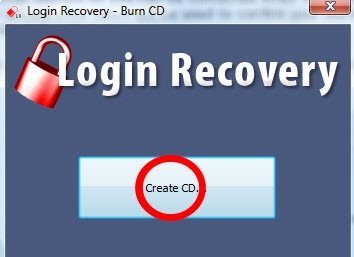
2. После того, как компакт-диск был создан, его нужно поставить в компьютер, который в данный момент заблокирован. Вы должны убедиться, что компьютер подключен к Интернету и, что компьютер настроен на загрузку с компакт-диска. Вы можете прочитать мой предыдущий пост по изменению порядка загрузки в BIOS.
3. Когда диск загрузится, он автоматически начнет искать пароли и загрузит их на свой сайт. Если Вы не можете получить доступ в Интернет на заблокированном компьютере, вы можете сохранить пароли на USB-накопитель.
4. Если у вас есть возможность, скопировать пароли на USB-накопитель, перейдите В закладку "результаты" на их сайт и загрузить файл, который вы сохранили.
Если файл был загружен прямо с заблокированного компьютера, тогда не стоит волноваться насчет Шаг 4. Все, что вам нужно сейчас сделать-это подождать некоторое время и вы получите ответ по электронной почте после завершения процесса. Если имя пользователя имеет слово “раскрыть" рядом с ним, это означает, что пароль был успешно получен. В этот момент, вам придется заплатить и тогда вы сможете увидеть пароль.
На вход процесс восстановления не гарантируется, особенно если пароль сложный. Я попробовал его на моем компьютере, но он не мог взломать его, потому что у меня пароль 10 символов с верхнего регистра, нижнего регистра, цифры и символы! Так что если у тебя был сложный пароль, это будет весьма маловероятным, чтобы взломать его. Однако, большинство людей используют простые слова или короткие фразы, как пароли, так вот почему на сайте указано, что почти 98.5% паролей были представлены взломал успешно!
Последний вариант, который довольно хороший, если это слово “сброс" рядом с именем пользователя. Это означает, что пароль не может быть получен, но его можно сбросить. Это будет работать только на старых версиях Windows, но если вы готовы. Вам необходимо загрузиться с компакт-диска еще раз и убедитесь, что компьютер имеет подключение к Интернету.
|